Le guide ultime des paramètres de confidentialité WhatsApp
WhatsApp est l'application de messagerie la plus populaire au monde. Selon Statista, en juillet 2019, 1,6 milliard de personnes utilisaient la plate-forme de messagerie chaque mois. Et heureusement, toutes ces personnes utilisent l'une des plates-formes de messagerie les plus sûres et les plus privées de la planète.
Espérons que cela continue d’être vrai. Les fondateurs de WhatsApp ayant quitté Facebook sous des conditions acrimonieuses et le prochain changement de marque de Facebook de WhatsApp, ainsi que son intention de le fusionner avec les plates-formes de messagerie d’Instagram et de Facebook Messenger, WhatsApp entre dans une ère de changement. Mark Zuckerberg affirme que la gamme complète de services de Facebook sera davantage axée sur la protection de la vie privée. Mais je ne suis pas optimiste, considérant que Facebook est essentiellement une société anti-confidentialité.
Cela étant dit, au cours de conversations récentes avec des membres de la famille et des amis, jeunes et vieux, nouveaux et anciens utilisateurs, j’ai découvert que de nombreux utilisateurs de WhatsApp n’obtenaient pas le maximum de confidentialité possible aujourd’hui dans l’application. Cela inclut des protections qui gardent votre activité WhatsApp hors de la vue des autres utilisateurs, de Facebook même et des mauvais acteurs. Voici un guide sur la manière de tirer parti de toutes les mesures de confidentialité proposées par le service.
Protégez votre vie privée des autres utilisateurs
Il est logique que nous utilisions WhatsApp pour partager des informations avec nos amis. C'est une plateforme de communication, après tout. Cependant, par défaut, WhatsApp est configuré pour partager davantage d'informations que vous ne le croyez avec vos amis et d'autres utilisateurs.
Lorsque vous rejoignez WhatsApp, vous avez la possibilité de télécharger une photo de profil et de modifier le message «Hey there! J'utilise WhatsApp ”À propos du texte pour un message plus personnalisé. Beaucoup de gens changent cela pour inclure leur profession, leur site Web, d'autres pseudonymes de médias sociaux, l'université où ils vont, ou la ville dans laquelle ils vivent.
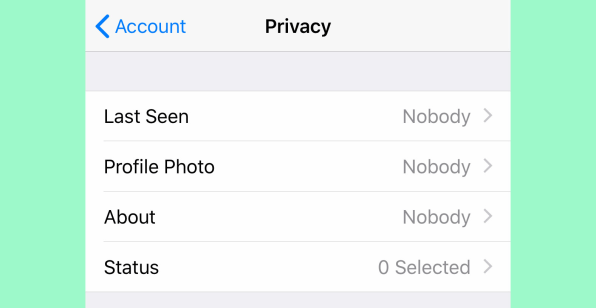
Toutes ces informations sont disponibles pour tous ceux qui vous envoient des messages sur WhatsApp, même les personnes que vous ne connaissez pas. Cela pourrait rendre certains utilisateurs vulnérables. Par exemple, si vous communiquez vos informations de contact WhatsApp à un inconnu que vous venez de rencontrer sur une application de rencontres, cette personne peut utiliser ces informations pour vous traquer, notamment si votre texte À propos de indique où vous travaillez ou vivez.
C’est pourquoi vous devriez assurez-vous que les options d'autorisations pour ceux qui peuvent voir votre photo de profil et À propos de bio ne sont pas configurées sur "Tout le monde" et sont plutôt réglés sur «Personne» ou uniquement sur «Mes contacts». Pour ce faire, accédez à la configuration de WhatApp et appuyez sur Compte> Confidentialité> Photo de profil et Compte> Confidentialité> à propos de.
WhatsApp propose également une fonctionnalité appelée «Statut» qui vous permet de partager une photo ou un texte en tant que mise à jour de statut. Par défaut, tous vos contacts WhatsApp peuvent voir ces mises à jour de statut, qu'ils soient vos amis ou votre patron. Vos amis trouveront peut-être drôle que vous ayez l’intention de vous faire bombarder votre fusée ce mardi soir, mais votre patron trouvera peut-être cela inquiétant, car vous dirigez une présentation avec un gros client le lendemain matin.
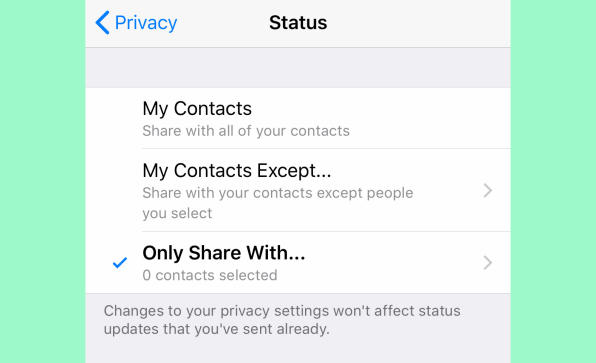
Pour cette raison, c’est une bonne idée de soyez sélectif avec qui peut voir vos mises à jour de statut. Dans les paramètres de WhatsApp, allez à Compte> Confidentialité> Statut et modifiez-le de "Mes contacts" en "Mes contacts exceptés" ou "Uniquement partage avec". La première option vous permet d’exclure certaines personnes de la visualisation de vos mises à jour de statut. La seconde vous permet de ne les voir que sur un petit nombre de vos contacts. Généralement, l'option "Seulement partager avec" est l'option la plus sûre, car elle exclut automatiquement les nouveaux contacts WhatsApp que vous avez ajoutés depuis la dernière modification de ces paramètres.
Finalement, ne laissez pas les gens – même vos amis même – vous traquer via WhatsApp. Cela leur est facile si vous conservez deux options sur leurs paramètres par défaut. Sous Compte> Confidentialité, l'option "Dernière visite" est définie sur "Tout le monde" par défaut. Cela signifie que toute personne avec qui vous êtes en contact sur WhatsApp peut voir la dernière fois que vous avez utilisé l'application. Si vous dites à votre patron que vous travaillez dur sur le rapport attendu dans quelques heures à peine, mais qu'il ouvre son WhatsApp et constate que vous étiez en ligne il y a deux minutes, le jeu est terminé. De même, si vous n'avez pas envie de répondre immédiatement aux messages d'amis (et attendez des heures ou des jours pour le faire), ils peuvent clairement voir que vous les ignorez car ils seront en mesure de dire la dernière fois que vous avez ouvert l'application. .
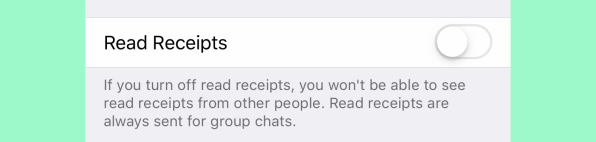
Et en parlant de vos amis en mesure de dire quand vous avez utilisé l'application pour la dernière fois, désactiver les accusés de lecture en accédant à Compte> Confidentialité et en activant le commutateur. Croyez-moi, vous vous sentirez libéré quand vous ferez cela.
Garder plus d'activité privée de Facebook
Ouais, oui, Facebook prétend ne rien faire de mal aux données que WhatsApp peut accéder à votre sujet lorsque vous lui accordez certaines autorisations d’accès au niveau système sur votre téléphone. Mais il est parfaitement raisonnable de rester sceptique. C’est pourquoi il est préférable de s’assurer que limiter la capacité de WhatsApp à accéder à vos données en dehors de l'application.
Sous iOS et Android, vous ajustez les autorisations de WhatsApp dans l’application Paramètres du téléphone. Je recommande de désactiver l'accès à votre emplacement, à vos photos, à vos contacts, à vos calendriers, à votre microphone et à votre appareil photo.
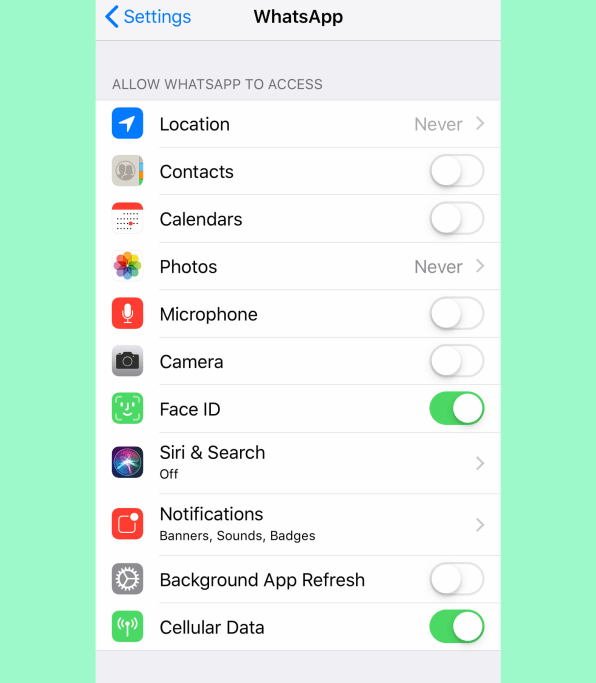
Avertissement: cette opération limitera considérablement ce que vous pouvez faire dans WhatsApp, à part l’envoi de SMS – vous ne pourrez pas passer d’appels vocaux ou vidéo. Cependant, si ces paramètres sont configurés de manière à interdire l’accès à ces points de données critiques, Facebook ne peut rien faire derrière votre dos avec ces données. Si vous êtes soucieux de votre vie privée, si vous souhaitez partager votre position via WhatsApp ou si vous souhaitez envoyer une photo ou passer un appel à l'aide de l'application, vous devez alors modifier manuellement le paramètre pour autoriser l'accès – et dès que vous ' Une fois terminé, modifiez le paramètre pour interdire l’accès à ces données.
Oh, et une note sur le blocage de l’accès de WhatsApp à vos contacts. Facebook ne veut pas que vous fassiez cela. La société veut savoir qui vous connaissez, de vos amis à vos patrons et à vos médecins. Et si jamais vous refusez l'accès WhatsApp à vos contacts, Facebook vous empêchera de voir les noms de vos contacts WhatsApp dans l'application, même si l'application pourrait toujours vous montrer le nom de chaque contact puisque chaque utilisateur WhatsApp définit un nom d'utilisateur. (généralement les leurs) lorsqu'ils rejoignent l'application. C’est l’une des choses les plus manipulatrices que Facebook fait avec WhatsApp. Toutefois, la société sait que le simple fait de ne voir que le numéro de téléphone d’un utilisateur suffit à les forcer à transmettre leurs données de contacts.
Protégez votre compte WhatsApp de vos amis et de vos mauvais acteurs
Enfin, vous devez vous assurer que vous utilisez les paramètres de sécurité maximum de WhatsApp afin que personne ne puisse accéder à vos messages, même s’ils ont accès à votre téléphone.
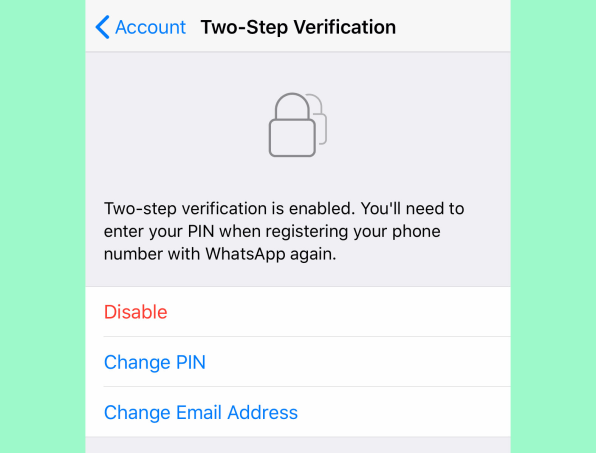
Tout d’abord, vous voudrez activer la vérification en deux étapes. Vous faites cela dans les paramètres de WhatsApp en allant dans Compte> Vérification en deux étapes. Lorsque cette option est activée, vous devez entrer un code PIN lors de la réinscription de votre numéro de téléphone auprès de WhatsApp. Cela garantit que les méchants qui ont usurpé votre numéro ne pourront pas se connecter à votre compte WhatsApp sur leur téléphone et voir tous vos messages sans ce code PIN.
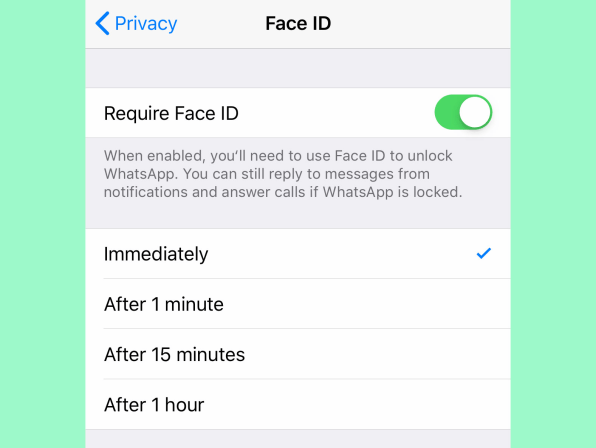
Ensuite, si vous utilisez un iPhone, vous voudrez ajouter une couche supplémentaire de sécurité biométrique à la WhatsApp app elle-même. Pour ce faire, dans les paramètres de WhatsApp, sélectionnez Compte> Confidentialité> Verrouillage de l’écran. Sous iOS, activez le commutateur «Require Face ID» ou «Require Touch ID» et choisissez le délai dans lequel vous souhaitez demander cette authentification pour ouvrir à nouveau l'application après l'avoir fermée. Le fait de demander cette authentification pour relancer l’application signifie que vous pouvez laisser vos amis utiliser votre téléphone en toute sécurité, sachant qu’ils ne pourront pas lancer WhatsApp et lire tous vos messages. (Cette fonctionnalité n’est pas encore disponible sur Android, sauf si vous utilisez la dernière version bêta.)
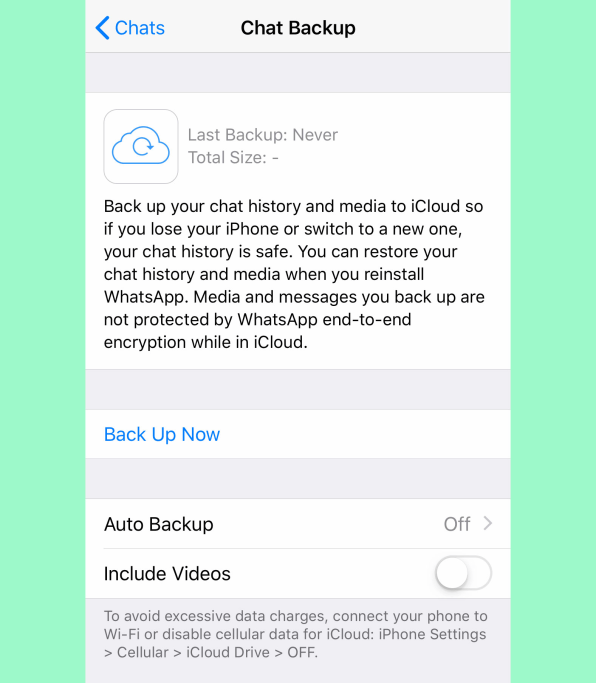
Enfin, vous devriez désactiver les sauvegardes sur le cloud de vos messages WhatsApp. Configurer WhatsApp pour sauvegarder vos messages sur des services cloud en ligne tels que iCloud d’Apple est utile car il vous permet de récupérer ces messages sur un nouvel appareil si votre ancien appareil est perdu ou volé.
Cependant, lorsque vous sauvegardez vos messages WhatsApp sur des services tels que iCloud, vos messages WhatsApp cryptés de bout en bout sont normalement stockés dans un format non crypté, ce qui permet à tous ceux qui peuvent accéder à votre compte cloud, tels que les pirates informatiques, de lire toutes les informations WhatsApp. message que vous avez déjà envoyé. WhatsApp avertit même explicitement les utilisateurs de ce risque dans l'application. Si cela présente trop de risques pour vous, la meilleure chose à faire est de désactiver la sauvegarde sur le cloud. Sur un iPhone, accédez à Chats> Sauvegarde de conversation> Sauvegarde automatique et définissez cette option sur Désactivé. Sur un téléphone Android, accédez à Chats> Sauvegarde de conversation et assurez-vous que «Sauvegarder sur Google Drive» est réglé sur «Jamais».